Giỏ hàng của bạn
Có 0 sản phẩm
28-02-2023, 10:14 am 648
Hướng dẫn cách đổi tên gmail đơn giản chỉ với vài thao tác cơ bản
Gmail không còn xa lạ với người dùng, đây là ứng dụng nhằm mục đích nhận và gửi email trực tuyến. Vậy nếu bạn muốn thay đổi tên tài khoản của Gmail có được không? Đây là câu hỏi được nhiều người đặt ra khi muốn thay đổi tên Gmail của mình cho chính chắn và mới lạ hơn. Mega sẽ trả lời là có thể và bạn cũng không cần lập một tài khoản mới mà vẫn có thể thay đổi tên Gmail đơn giản chỉ với vài thao tác cơ bản.

Hướng dẫn đổi tên Gmail đơn giản chỉ với vài thao tác cơ bản
Chắc hẳn, nhiều người đã từng hối hận khi đặt tên gmail quá cá tính hay trẻ con thời còn là học sinh, sinh viên. Đến khi đi làm, ở một môi trường chuyên nghiệp hơn thì tên gmail chưa chuẩn sẽ khiến nhiều người cảm thấy xấu hổ. Một số người dùng đã nghĩ đến việc lập tài khoản gmail mới. Nhưng gmail cũ lại liên kết với nhiều tài khoản mạng xã hội khác như Facebook, Instargram,...
Vậy bạn có thể thay đổi tên tài khoản gmail được hay không? Câu trả lời là hoàn toàn được nhé. Ứng dụng Gmail hỗ trợ người dùng thay đổi tên tài khoản đơn giản chỉ với vài thao tác. Và bạn cũng có thể thay đổi được ngay trên mọi thiết bị như điện thoại di động hay máy tính.
Bước 1: Đầu tiên bạn cần đăng nhập vào tài khoản Gmail của mình trên thiết bị di động.
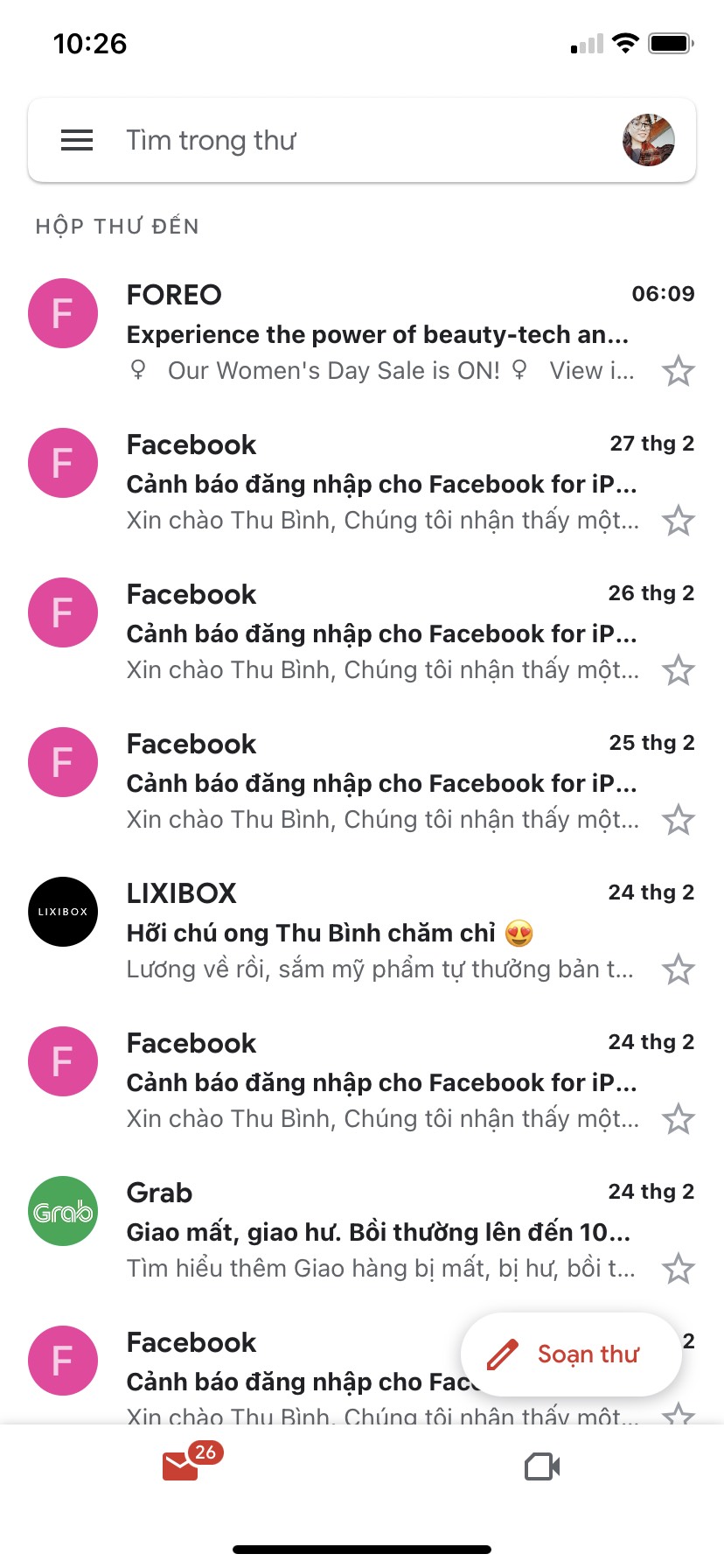
Hướng dẫn thay đổi tên Gmail bằng điện thoại
Bước 2: Tại giao diện chính của màn hình, bạn nhấn vào biểu tượng ba dấu gạch ngang ở góc trên cùng bên trái và chọn Cài đặt như hình dưới đây.
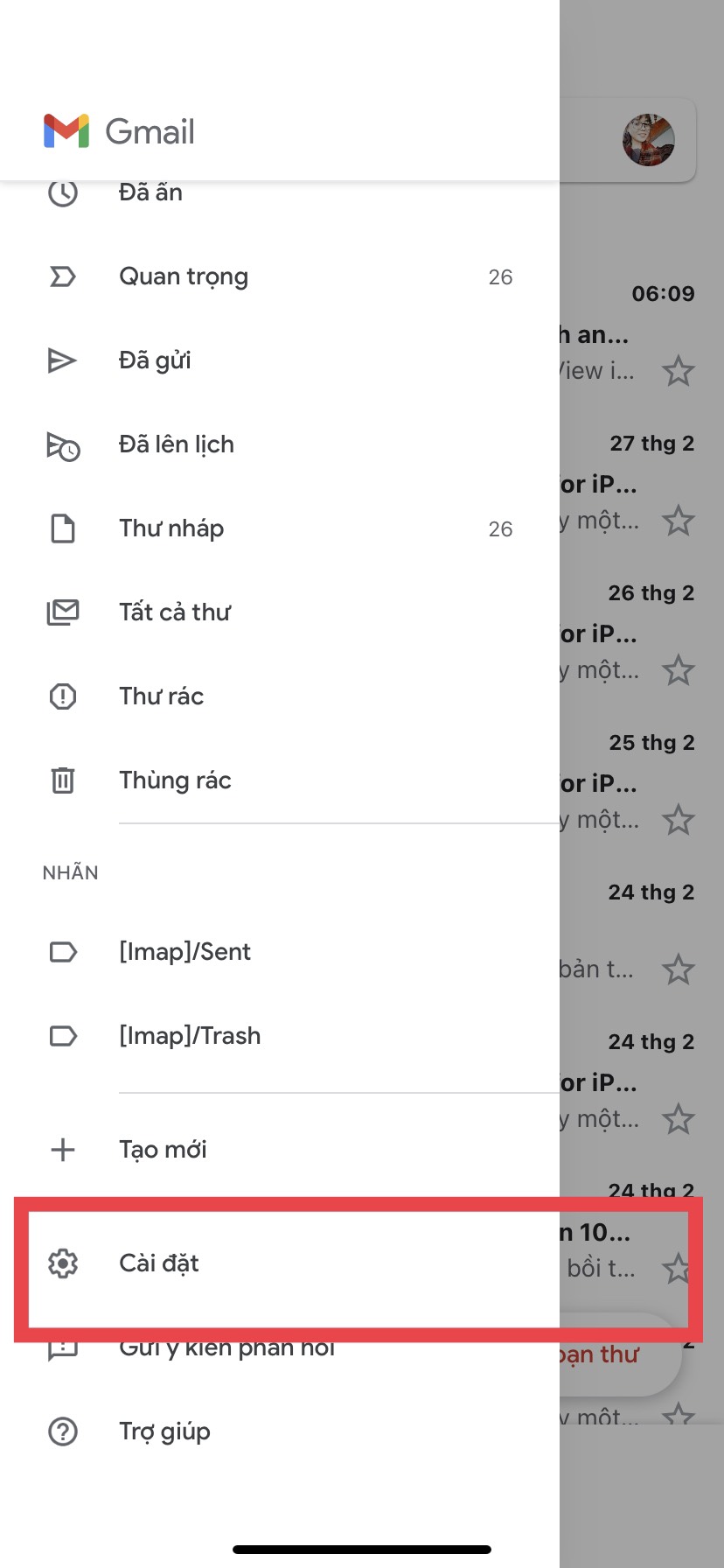
Bước 2 - hướng dẫn thay đổi tên Gmail bằng điện thoại
Bước 3: Lúc này điều bạn cần làm là nhấn vào tài khoản như hình dưới đây để tiến hành thao tác thay đổi tên Gmail.
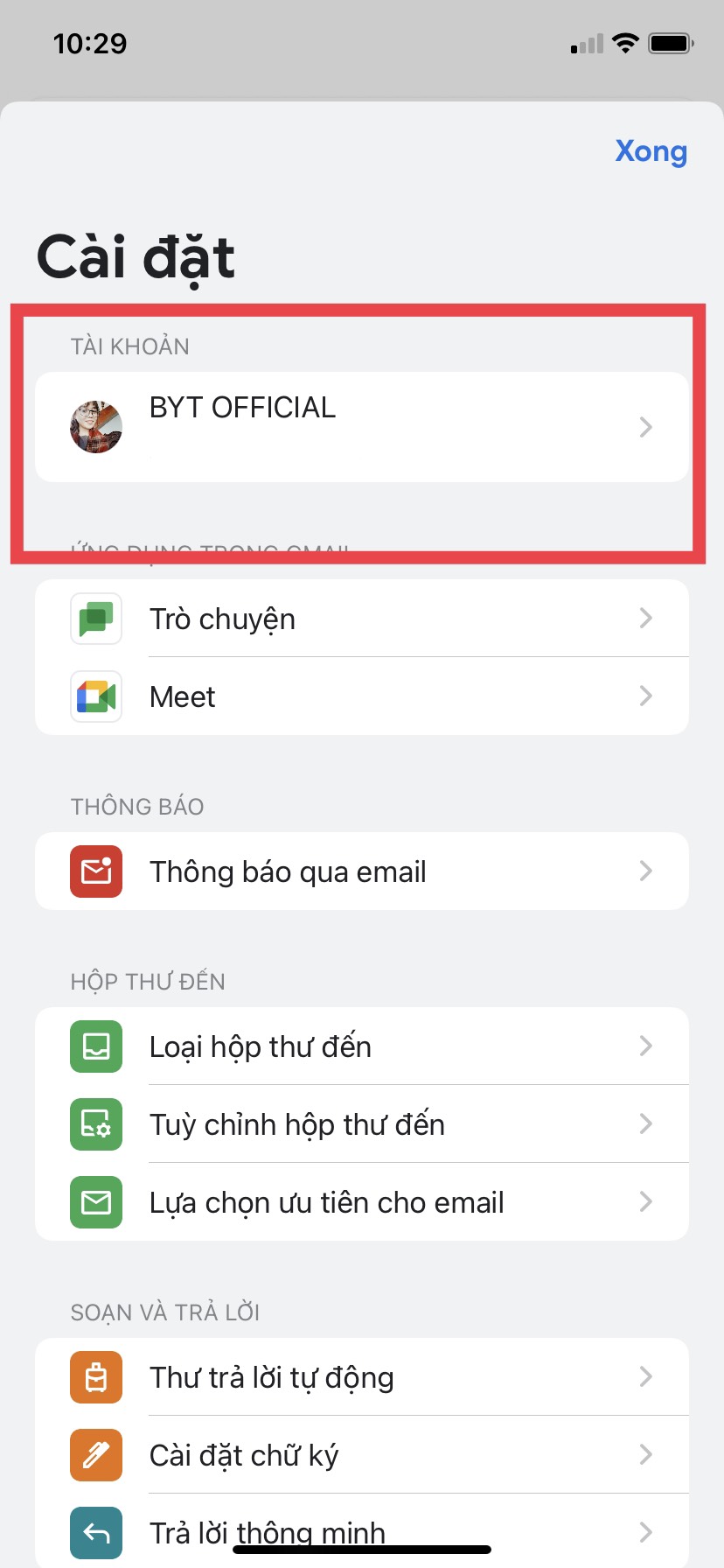
Bước 3 - hướng dẫn thay đổi tên Gmail bằng điện thoại
Bước 4: Tiếp tục nhấn vào mục Thông tin, quyền riêng tư và bảo mật của bạn.
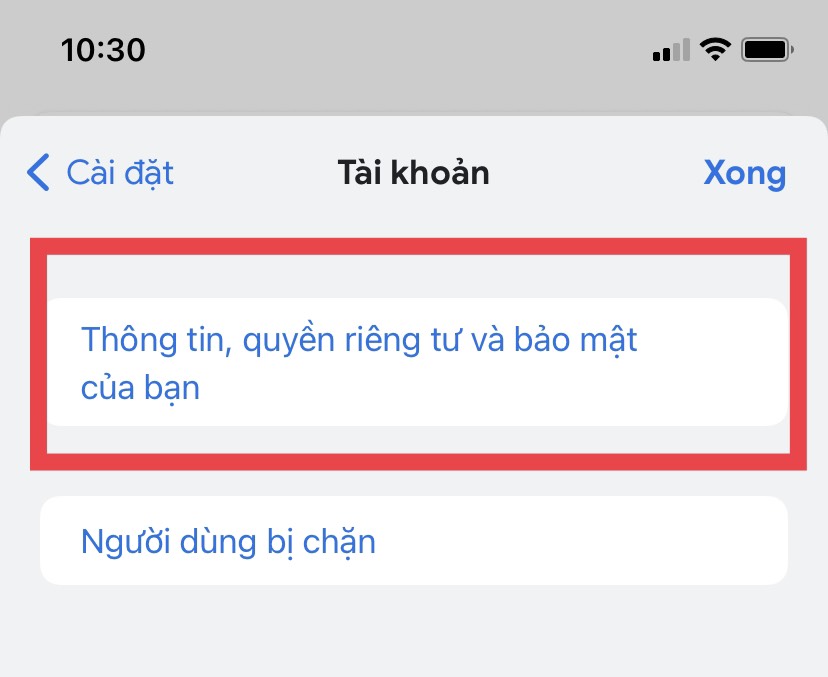
Chọn mục thông tin để tiến hành thay đổi tên tài khoản Gmail
Bước 5: Giao diện tiếp theo, bạn chuyển sang tab Thông tin cá nhân, tìm và nhấp vào lựa chọn Tên.
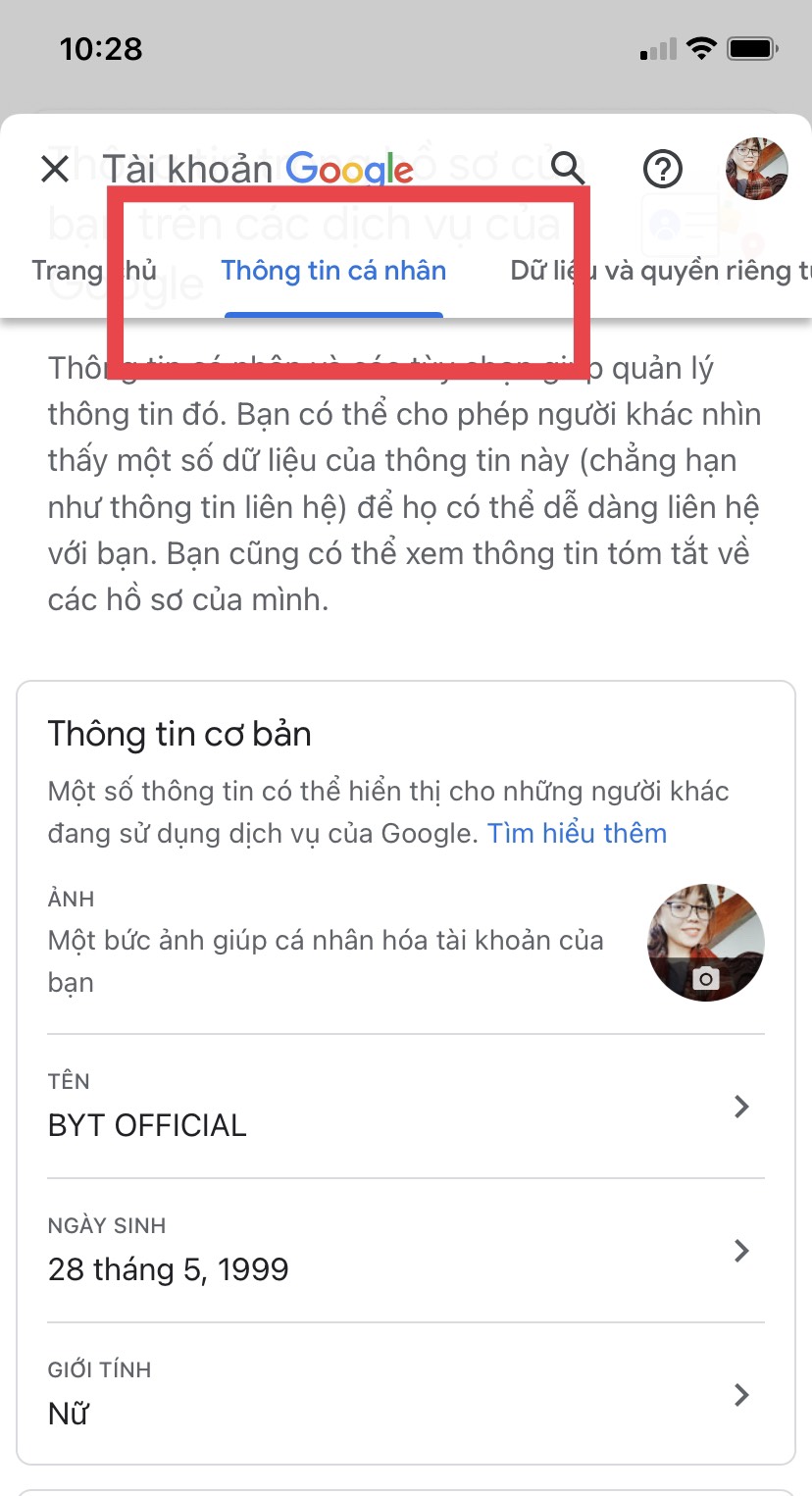
Thay đổi thông tin tài khoản Gmail bằng điện thoại đơn giản chỉ với vài thao tác
Bước 6: Tiếp theo, bạn sẽ được chuyển sang giao diện mới, tại đây hãy nhấn chọn biểu tượng hình chiếc bút bên cạnh tên hiển thị hiện tại để chỉnh sửa.
Bước 7: Thay đổi tên trong trường Họ và trường Tên cho phù hợp với nhu cầu mới của bạn rồi nhấn chọn Xong để hoàn thành chỉnh sửa.
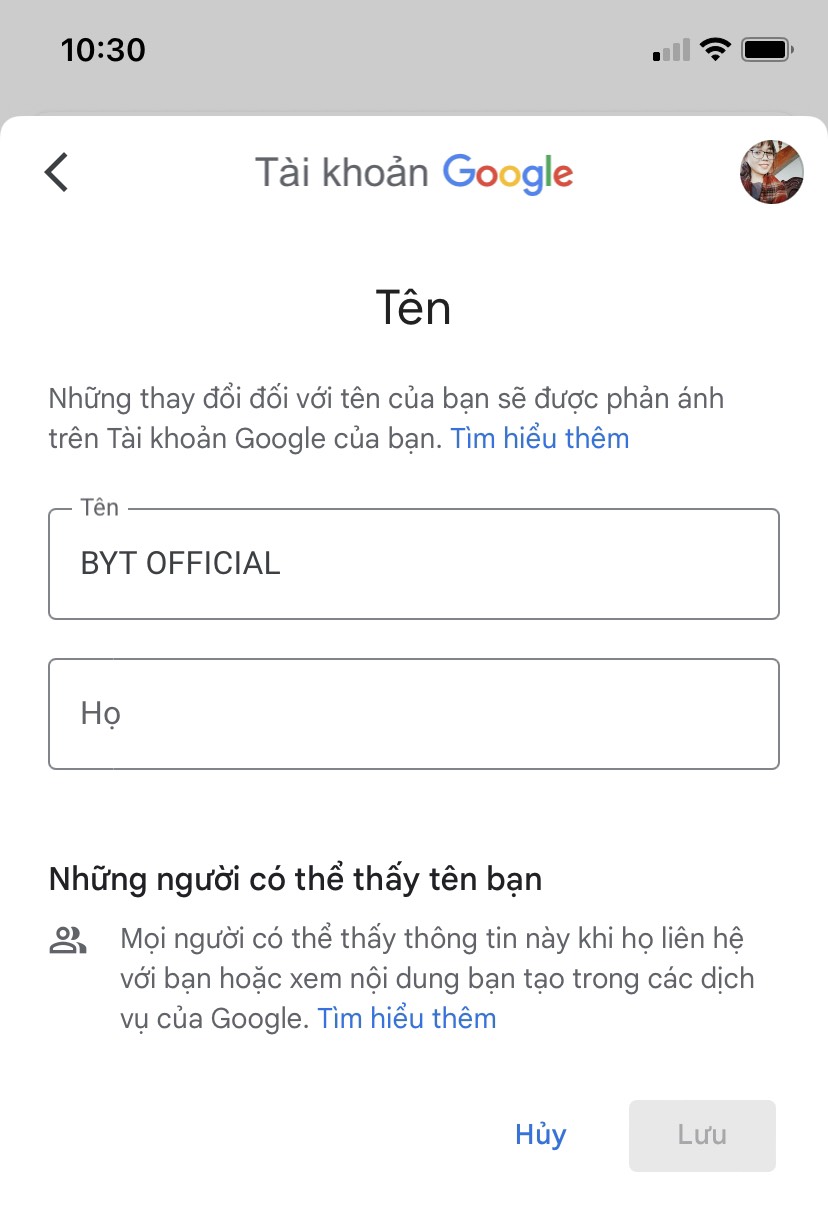
Tiến hành thay đổi tên tài khoản Gmail đơn giản bằng điện thoại di động

Bước 1: Cũng giống như thao tác trên điện thoại, cách thực hiện trên máy tính cũng gần tương tự. Việc bạn cần làm lúc này là đăng nhập tài khoản Gmail của mình vào máy tính như hình dưới đây.
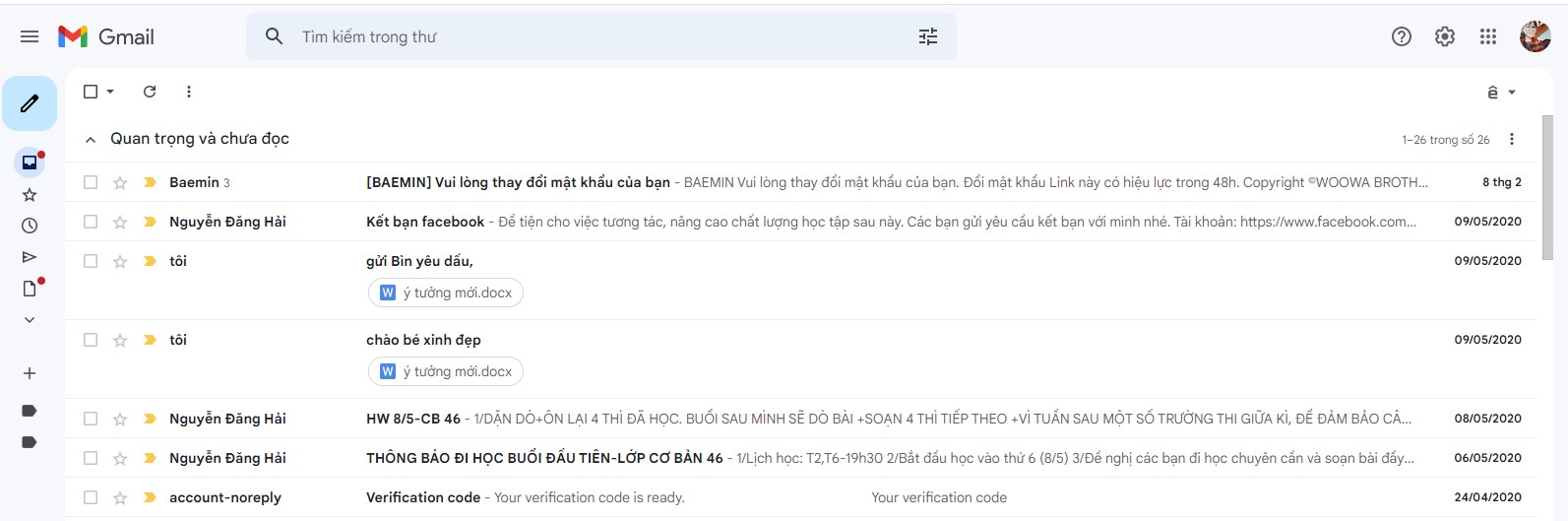
Bước 1 - Hướng dẫn thay đổi tên Gmail đơn giản bằng máy tính
Bước 2: Tại giao diện chính trên màn hình, bạn click vào biểu tượng bánh răng cưa và chọn Cài đặt.
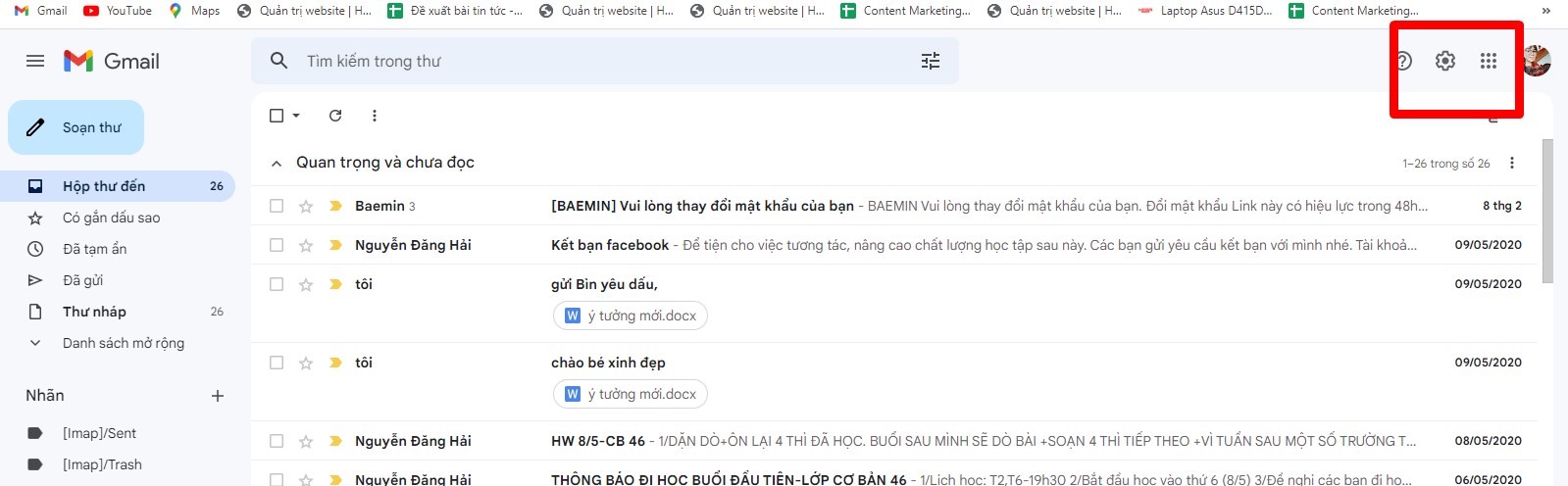
Bước 2 - Hướng dẫn thay đổi tên Gmail đơn giản bằng máy tính
Bước 3: Trong giao diện các tùy chọn, bạn cần thiết lập cho tài khoản, nhấn chọn tab Tài khoản và Nhập.
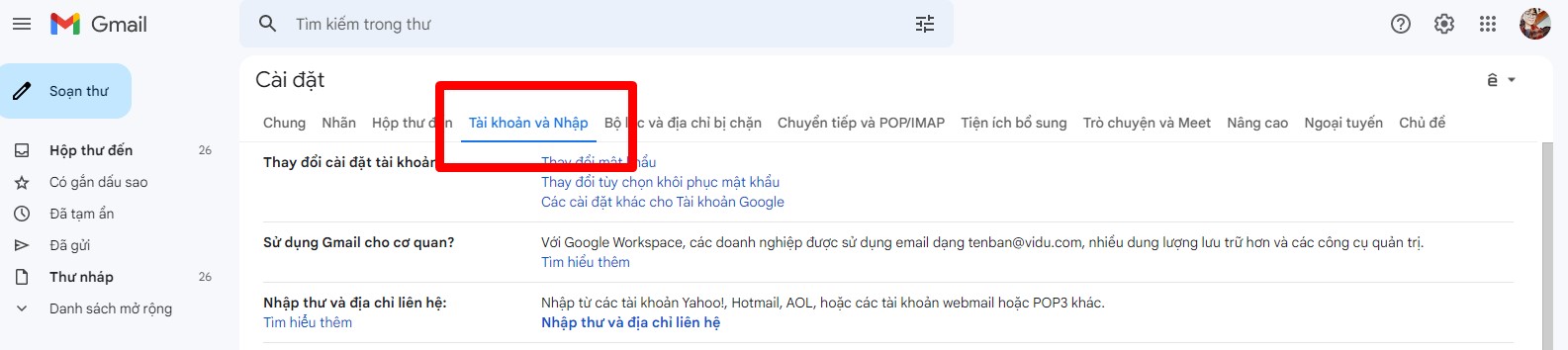
Bước 3 - Hướng dẫn thay đổi tên Gmail đơn giản bằng máy tính
Bước 4: Sang giao diện mới, người dùng chuyển đến mục Gửi thư bằng địa chỉ, click vào Chỉnh sửa thông tin bên cạnh email và tên đại diện của tài khoản Gmail đang sử dụng.

Bước 4 - Hướng dẫn thay đổi tên Gmail đơn giản bằng máy tính
Bước 5: Giao diện tiếp theo xuất hiện hộp thoại Chỉnh sửa địa chỉ email như hình dưới đây.
Trong trường tên, nhập tên mới vào ô chữ nhật rồi tích chọn để sử dụng tên mới này, nhấn vào Lưu thay đổi để lưu lại. Như vậy là bạn đã có thể thay đổi tên tài khoản Gmail của mình bằng máy tính rồi.
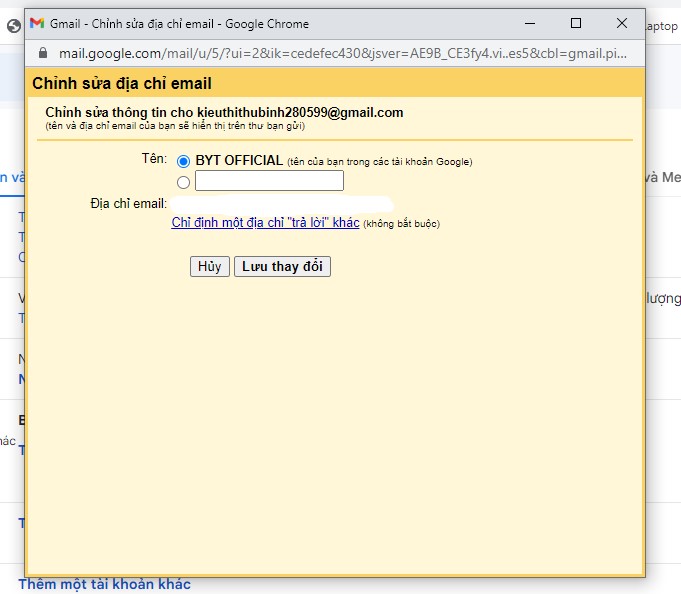
Hướng dẫn thay đổi tên Gmail đơn giản bằng máy tính
Như vậy trong bài viết này Mega đổi tên Gmail như mới cho tài khoản của bạn chỉ bằng vài thao tác cơ bản. Hy vọng những hướng dẫn trên sẽ có ích đối với bạn, chúc bạn thành công.
Xem thêm >>>
Hướng dẫn cách tạo chữ ký email đẹp và chuyên nghiệp một cách đơn giản nhất
Cách đăng xuất tài khoản Gmail trên điện thoại khác cực đơn giản
Hướng dẫn cách tạo chữ ký Gmail đơn giản với vài thao tác
copyright © mega.com.vn